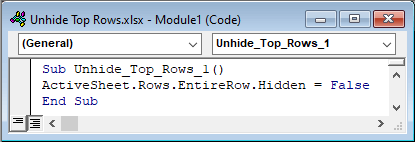Obsah
Odkrývání skrytých řádků nebo sloupců je v souborech aplikace Excel velmi časté. Řádky nebo sloupce skrýváme záměrně. Prohlížeči tak nemohou vidět informace o těchto buňkách. V tomto návodu probereme, jak v aplikaci Excel odkrýt horní řádky.
Stáhnout cvičebnici
Stáhněte si tento cvičební sešit a procvičujte si při čtení tohoto článku.
Zrušit skrytí horních řádků.xlsm7 metod pro skrytí horních řádků v aplikaci Excel
Vrchol 3 řádky jsou skryté, jak vidíme v následujícím souboru dat. Vysvětlíme 7 metody pro odkrývání horních řádků v Excelu. Místo 3 horních řádků můžeme mít skrytý libovolný počet horních řádků. Kterýkoli z problémů můžeme vyřešit použitím následujících metod.
1. Pomocí příkazu Formát na pásu karet aplikace Excel zrušte skrytí horních řádků
Pomocí klávesové zkratky pásu karet zrušíme skrytí horního panelu 3 řádků našeho souboru dat.
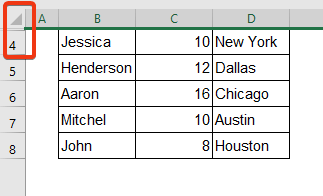
Krok 1:
- Přejděte na Home tab.
- Klikněte na Najít & Vybrat z Úpravy skupina.
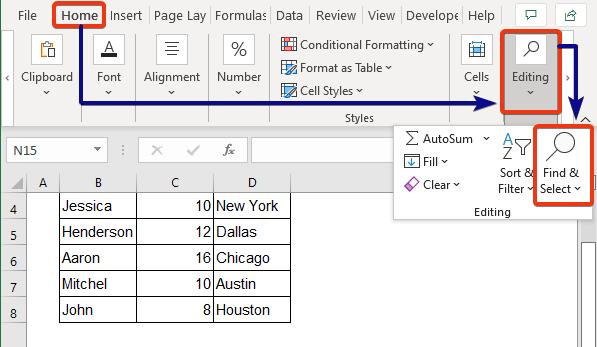
Krok 2:
- Vyberte Přejít na z možností Najít & Vybrat nástroj.
- Nebo můžeme stisknout Ctrl+G .
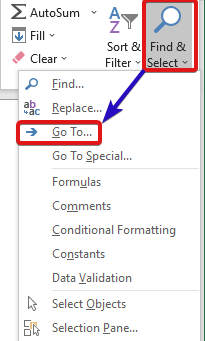
Nyní je Přejít na zobrazí se okno.
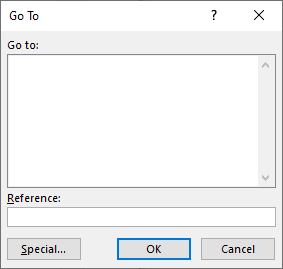
Krok 3:
- V Odkaz: boxu vložit odkazy na řádky. Vložíme 1:3 podle skrytých řádků.
- Pak stiskněte tlačítko OK .
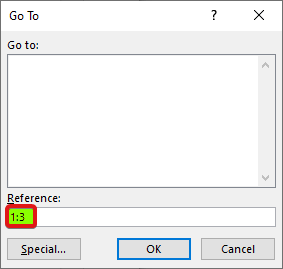
Krok 4:
- Nyní přejděte na Buňky skupiny z Home tab.
- Vyberte Formát z této možnosti.
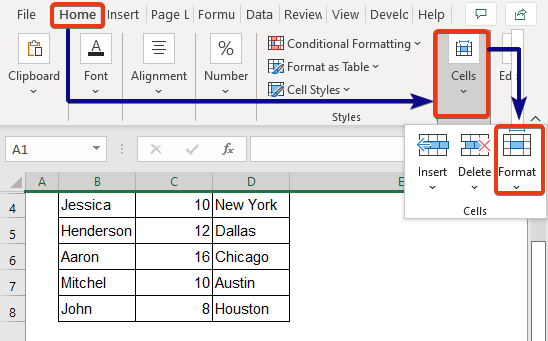
Krok 5:
- V Formát přejděte na Viditelnost sekce.
- Vyberte si Zrušení skrývání řádků z Skrýt &; Odkrýt možnost.
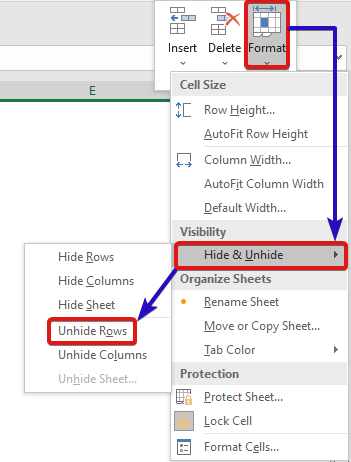
Podívejte se na obrázek níže.
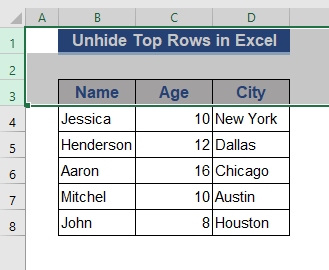
Přečtěte si více: Jak skrýt řádky v aplikaci Excel (8 rychlých způsobů)
2. Kliknutím myší zrušíte skrytí horních řádků aplikace Excel
Horní řádky můžeme snadno odkrýt pomocí jednoduchého kliknutí myší. To lze provést dvěma způsoby. Můžeme odkrýt všechny buňky najednou nebo odkrývat řádky jeden po druhém.
Krok 1:
- Naše skryté řádky jsou v horní části datového souboru. Umístěte kurzor na horní část, jak je znázorněno na následujícím obrázku.
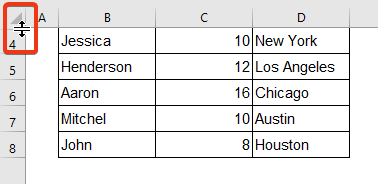
Krok 2:
- Dvakrát klikněte myší.
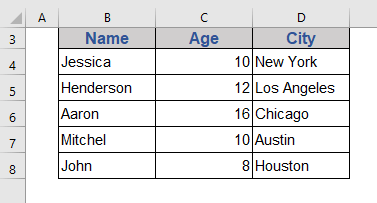
Řada 3 se nyní zobrazuje.
Krok 3:
- Opět umístěte kurzor na začátek datové sady.
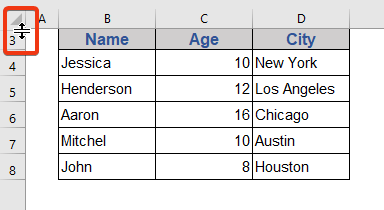
Krok 4:
- Dvakrát klikněte na myš.
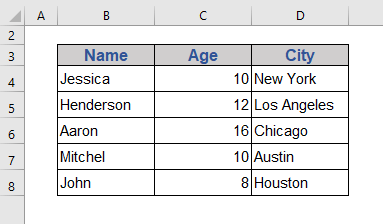
Řada 2 se zde zobrazuje.
Krok 5:
- V tomto postupu pokračujte, dokud se některá buňka neskryje.
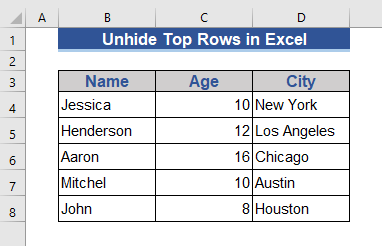
Zde jsou nyní všechny horní skryté řádky odkrývány.
Můžeme také skrýt všechny horní řádky najednou. K tomu viz další kroky.
- Klikněte na trojúhelníkové pole zobrazené na následujícím obrázku. Tím se vyberou všechny buňky.
- Nebo můžeme stisknout Ctrl+A vybrat všechny buňky.
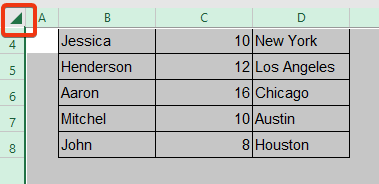
- Nyní umístěte kurzor mezi trojúhelníkové pole a stávající řádek.
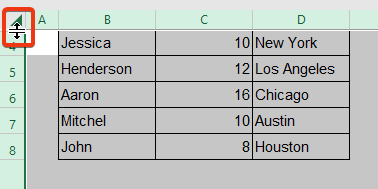
- Dvakrát klikněte myší.
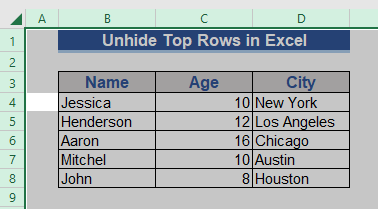
Vidíme, že všechny horní skryté buňky jsou nyní nezakryté.
Jedním z problémů, se kterými se při této metodě setkáváme, je změna výšky řádku. Pro někoho to může být problém.
Přečtěte si více: Jak skrýt všechny řádky v aplikaci Excel (všechny možné způsoby)
3. Skrytí horních řádků pomocí kontextové nabídky
Na stránkách Kontextová nabídka je další způsob, jak v aplikaci Excel zrušit skrytí horních řádků.
Krok 1:
- Nejprve musíme vybrat všechny buňky. Umístěte kurzor na trojúhelníkové pole vyznačené na obrázku.
- Nebo můžeme stisknout Ctrl+A .
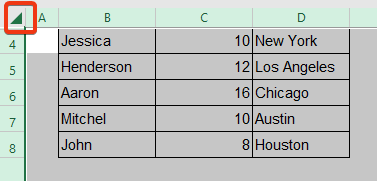
Krok 2:
- Stiskněte pravé tlačítko myši.
- Vyberte Odstranit z kontextové nabídky.
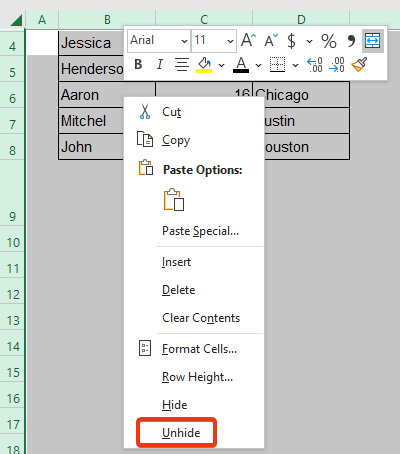
Nyní se podívejte na soubor dat.
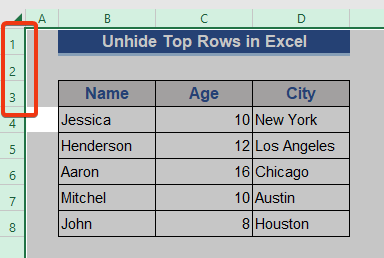
Všechny skryté řádky se nyní odkrývají. Pozoruhodné je, že se mění šířka řádků skrytých řádků. Při použití této metody se odkrývají nejen horní řádky, ale také všechny skryté řádky.
Přečtěte si více: Jak skrýt a zrušit řádky v aplikaci Excel (6 nejjednodušších způsobů)
Podobné čtení:
- Jak zmrazit řádky v aplikaci Excel (6 snadných metod)
- Jak uzamknout řádky v aplikaci Excel (6 snadných metod)
- Zvýraznění řádku, pokud buňka obsahuje nějaký text
- Jak zvýraznit řádek, pokud buňka není prázdná (4 metody)
- Techniky čištění dat v aplikaci Excel: náhodné uspořádání řádků
4. Skrytí horních řádků pomocí nástroje Rámeček se jménem
Box se jménem je vynikající možností, jak v Excelu odkrýt horní řádky.
Krok 1:
- Klikněte na Název box.
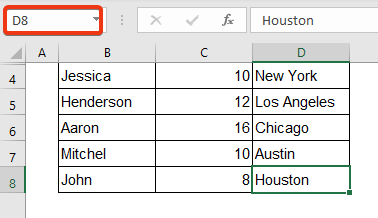
Krok 2:
- Zde je třeba zadat skryté řádky. Vkládáme 1:3 v poli pro zadání názvu.
- Pak stiskněte tlačítko Vstupte na tlačítko.
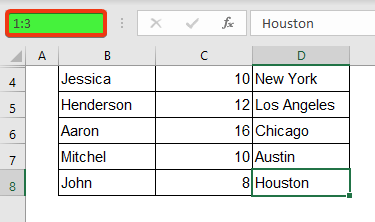
Krok 3:
- Klikněte na Formát nástroj z Buňky skupina.
- Podívejte se na Viditelnost segmentu Formát .
- Vyberte si Zrušení skrývání řádků z Skrýt &; Odkrýt možnost.
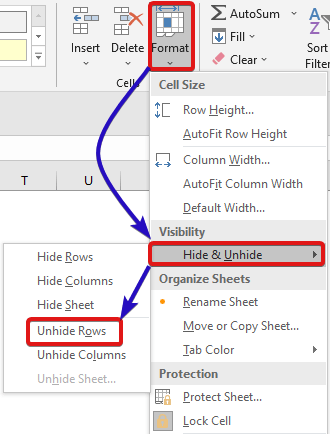
Viz následující obrázek.
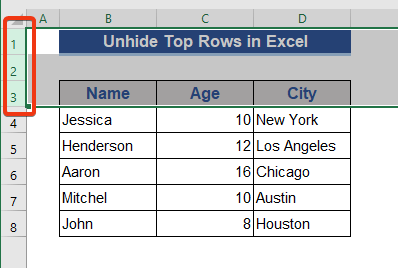
Nyní jsou zobrazeny skryté horní řádky.
Přečtěte si více: Skrytí všech řádků nefunguje v aplikaci Excel (5 problémů & řešení)
5. Pomocí klávesové zkratky zrušte skrytí horních řádků
Klávesová zkratka je nejrychlejší způsob, jak odkrýt horní řádky. Můžeme ji realizovat pouze ve dvou krocích.
Krok 1:
- Kliknutím na trojúhelníkový rámeček v horní části listu vyberte celý list.
- Nebo stiskněte Ctrl+A .
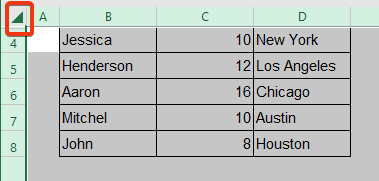
Krok 2:
- Nyní stiskněte Ctrl+Shift+9 .
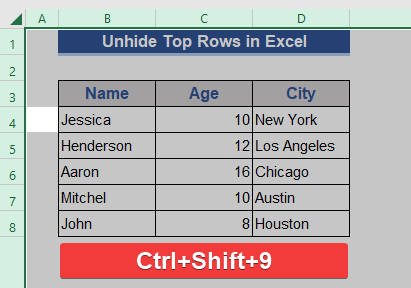
Nyní jsou viditelné všechny horní skryté řádky. Tato metoda dokáže zobrazit všechny skryté řádky.
Přečtěte si více: Zkratka pro skrytí řádků v aplikaci Excel (3 různé metody)
6. Změňte výšku řádku, abyste odkryli horní řádky
Jedná se o další nejrychlejší metodu, jak odhalit skryté horní řádky.
Krok 1:
- Stisknutím tlačítka vyberte celou sadu dat. Ctrl+A .
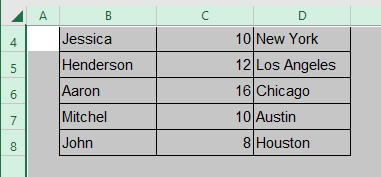 Krok 2:
Krok 2:
- Přejděte na Formát nástroj z Home tab.
- Klikněte na Výška řádku z Formát možnost.
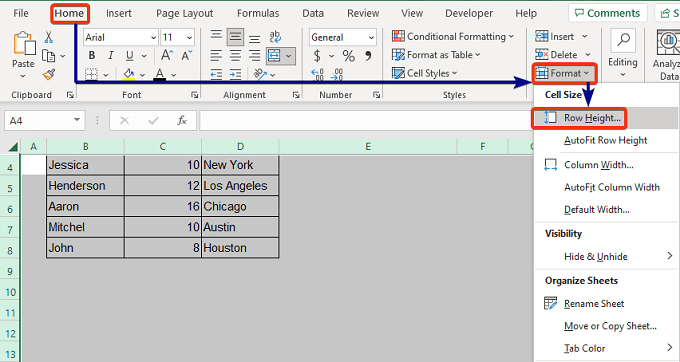
Krok 3:
- Výška řádku zobrazí se okno Put. 20 jako výška.
- Pak stiskněte tlačítko OK .
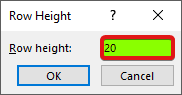
Nyní se podívejte na následující obrázek.
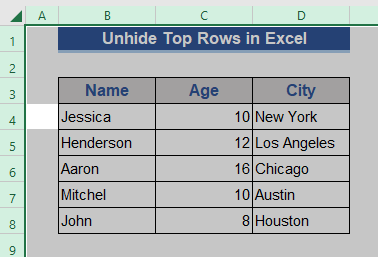
Horní skryté řádky jsou nyní viditelné. Je také třeba dodat, že touto metodou budou viditelné všechny skryté řádky. A výška řádků bude pro daný list jednotná.
Přečtěte si více: Jak změnit velikost všech řádků v aplikaci Excel (6 různých přístupů)
7. Excel VBA pro zveřejnění horních řádků
Zde použijeme Excel VBA kód, který brzy zveřejní horní řádky.
Krok 1:
- Přejděte na Vývojář karta první.
- Vyberte si Makro záznamu z Kód skupina.
- Napište jméno na Název makra box.
- Pak stiskněte tlačítko OK .
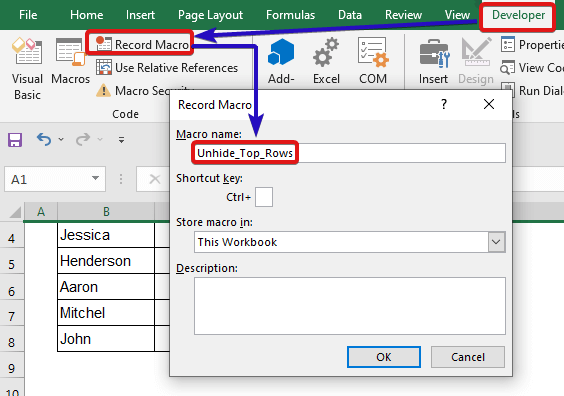
Krok 2:
- Nyní klikněte na Makra .
- Vyberte označený Makro ze seznamu a pak Vstupte do to.
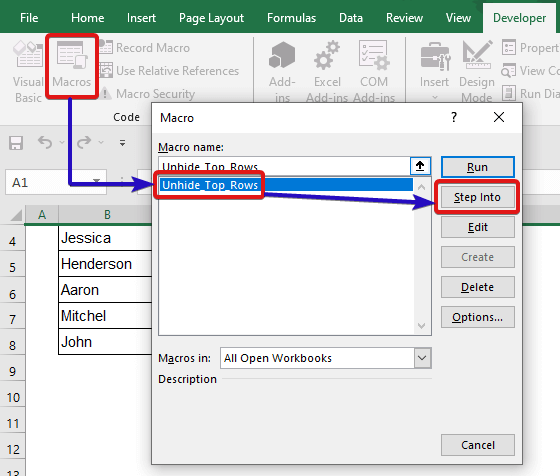
Krok 3:
- Vložte následující VBA kód na příkazovém modulu.
Sub Unhide_Top_Rows() ActiveSheet.Range("1:3").EntireRow.Hidden = False End Sub 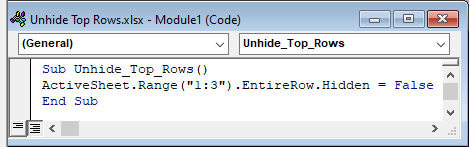
Krok 4:
- Nyní klikněte na označené pole a spusťte kód nebo stiskněte tlačítko F5 .
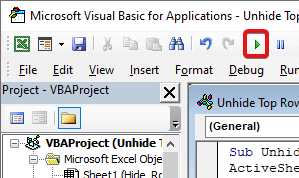
Nyní se podívejte na následující obrázek.
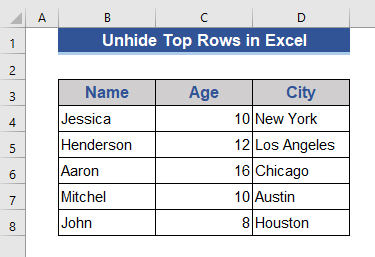 Horní neskryté řádky jsou nyní viditelné.
Horní neskryté řádky jsou nyní viditelné.
Pokud máme skryté řádky pouze v horních buňkách celého souboru dat, můžeme spustit níže uvedený kód.
Sub Unhide_Top_Rows_1() ActiveSheet.Rows.EntireRow.Hidden = False End Sub Přečtěte si více: Skrytí řádků v aplikaci Excel pomocí VBA (14 metod)
Jak skrýt horní řádky v aplikaci Excel?
Zatím jsme se naučili, jak v aplikaci Excel odkrýt horní řádky pomocí příkazu 7 Jednoduché metody. Pokud si nyní nejste jisti postupem skrývání řádků, pak se tímto tématem budeme zabývat také v této části. Skryjeme horní 3 řádky odtud.
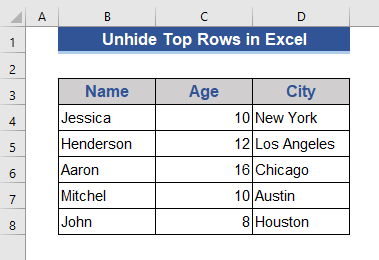
Krok 1:
- Vyberte vrchol 3 Řádek 1,2,3 jsou naše horní řádky. Vyberte je stisknutím tlačítka Ctrl (vyberte po jednom) nebo Směna (výběr prvního a posledního řádku).
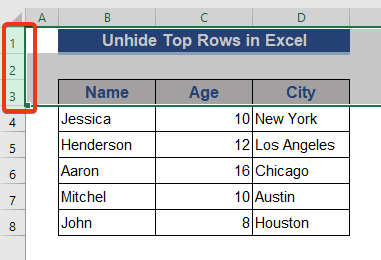
Krok 2:
- Klikněte na pravé tlačítko myši.
- Vyberte Skrýt z rozevíracího seznamu.
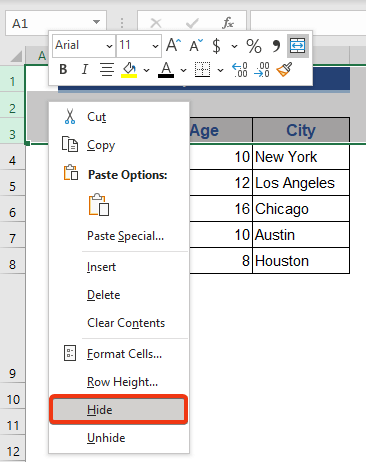
Všimněte si následujícího obrázku.
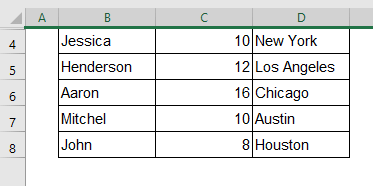
Zde vidíme, že horní 3 jsou skryté.
Na co nezapomenout
- Ctrl+Shift+0 zkratka pro skrytí sloupce z datové sady.
- V Pole pro jméno můžeme místo řádků použít odkazy na buňky.
- Některé metody změní výšku řádku.
Závěr
V tomto článku jsme popsali 7 Některé metody mohou být použity k odkrývání řádků z celého datového souboru. Doufám, že to uspokojí vaše potřeby. Podívejte se prosím na naše webové stránky. Exceldemy.com a napište své návrhy do komentářů.